Vedere chi segue il vostro sito WordPress può aiutarvi a capire meglio il vostro pubblico.
In base alla nostra esperienza, sapere chi fa engagement sul vostro sito può aiutarvi ad apportare miglioramenti per attirare più visitatori e a fornire preziose informazioni sugli interessi e le preferenze del vostro pubblico.
Tuttavia, il processo può essere un po’ confuso, soprattutto se non si sa bene dove cercare.
In quanto esperti di WordPress, sappiamo esattamente come vedere i follower di un sito. Dopo anni di esplorazione delle caratteristiche e dei plugin di WordPress, abbiamo scoperto i metodi migliori per aiutarvi a identificare chi si sta impegnando con i vostri contenuti.
In questo articolo vi mostreremo 4 modi semplici e veloci per vedere chi segue il vostro sito WordPress.
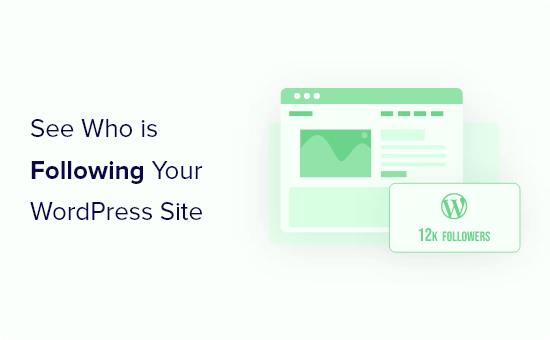
Perché vedere chi segue il vostro sito WordPress?
Analizzando chi segue il vostro sito web WordPress, potete capire meglio i visitatori del vostro sito web e le persone che apprezzano i vostri contenuti.
Ecco alcune cose che potete imparare dai follower del vostro sito web:
- Quante persone vi seguono su diverse piattaforme
- Quali dispositivi e browser web utilizzano i vostri visitatori?
- Quali sono le pagine del vostro sito che piacciono di più ai visitatori
- Dove si trovano i vostri visitatori nel mondo
Queste informazioni vi aiuteranno a prendere decisioni più informate sul vostro sito web, per creare un’esperienza utente migliore, ottenere più traffico e realizzare più vendite.
Per questo motivo, vi mostreremo come vedere chi si è iscritto a voi utilizzando alcuni metodi diversi. Potete usare i link rapidi qui sotto per passare direttamente al metodo che volete usare per trovare i vostri follower:
- Method 1. View Your Website Analytics Data in WordPress
- Method 2. View Your Email List Subscribers
- Method 3. View Your Social Media Followers in WordPress
- Method 4. View Your Web Push Notification Followers in WordPress
- Note About WordPress.com Followers
- Bonus Tip: Run a Social Media Contest to Grow Your Site
Facciamo un salto nel buio!
Metodo 1. Visualizzare i dati analitici del sito web in WordPress
I dati analitici del vostro sito web possono darvi molte informazioni diverse su chi visita il vostro sito. Il modo più semplice per visualizzare questi dati è utilizzare Google Analytics.
Google Analytics mostra la provenienza dei visitatori e fornisce dati demografici complessivi sulla loro identità. Tuttavia, impostare Google Analytics nel modo giusto può essere difficile per i principianti.
Per questo motivo vi consigliamo di utilizzare MonsterInsights. È la migliore soluzione di analisi per WordPress e consente di aggiungere analisi al vostro sito web in un paio di clic.
Noi di WPBeginner ci affidiamo anche a MonsterInsights per tracciare molte cose, come link di riferimento, pulsanti, moduli, campagne di marketing e altro ancora! Potete selezionare la nostra recensione di MonsterInsights per approfondire chi siamo.

Se avete bisogno di aiuto per l’impostazione, potete consultare la nostra guida su come installare Google Analytics in WordPress per le istruzioni complete sulla configurazione.
Nota: la raccolta dei dati richiederà un certo tempo prima di poter essere visualizzata nel dashboard.
Dopo aver attivato e configurato il plugin, è possibile visualizzare le statistiche di Google Analytics direttamente nella dashboard di WordPress.
Per ottenere un’analisi dettagliata dei visitatori, basta andare su Insights ” Reports“.
Si accede così a una schermata in cui è possibile visualizzare tutti i dati analitici del sito web in modo approfondito. Innanzitutto, vedrete una ripartizione dei livelli di traffico e delle metriche di coinvolgimento.
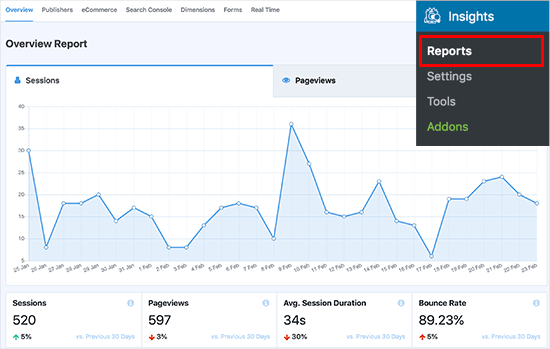
Scorrendo la pagina, si vedranno altri rapporti.
Ad esempio, quali dispositivi utilizzano i visitatori per visualizzare il vostro sito, da quali Paesi provengono, quali fonti vi inviano il maggior traffico e altro ancora.

È inoltre possibile ottenere una ripartizione dettagliata delle pagine del vostro sito web che portano il maggior traffico, le pagine principali su cui i visitatori escono, la profondità di scorrimento e altri rapporti.
Per il rapporto completo, basta cliccare sulla scheda “Editori” in cima alla pagina.
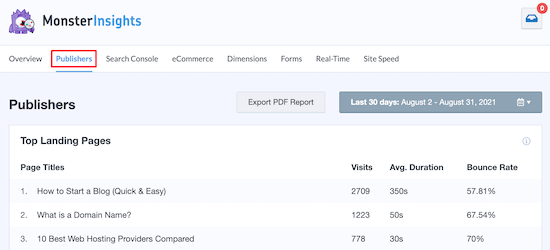
Tutti questi dati sui visitatori vi aiutano a capire meglio i vostri visitatori e come utilizzano il vostro sito web.
Metodo 2. Visualizzare gli iscritti alla vostra mailing list
La vostra lista di e-mail è un modo incredibile per fare soldi online, oltre a essere una grande fonte di informazioni su chi segue il vostro sito WordPress.
Non avete ancora creato una lista di e-mail? La cosa più importante di cui avete bisogno per iniziare è un fornitore di servizi di email marketing.
Consigliamo di utilizzare Constant Contact, uno dei migliori servizi di email marketing per le piccole imprese.
Grazie a template email dal design professionale e a potenti strumenti di segmentazione, questa piattaforma consente di creare facilmente campagne che entrano in contatto con il pubblico. Abbiamo approfondito le sue caratteristiche nella nostra recensione di Constant Contact.
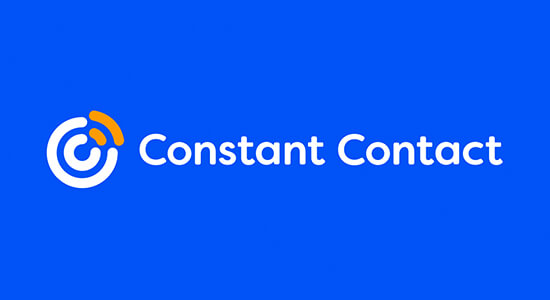
Per maggiori dettagli sulla creazione della vostra lista e-mail, consultate la nostra guida su come creare una newsletter e-mail nel modo giusto.
Una volta impostata la mailing list, è possibile visualizzare i dati degli iscritti accedendo al proprio account Constant Contact.
Quindi, fare clic sull’opzione di menu “Contatti” e cliccare sulla scheda “Contatti”. In questo modo si otterrà una ripartizione dettagliata delle dimensioni della mailing list e delle informazioni sugli iscritti.
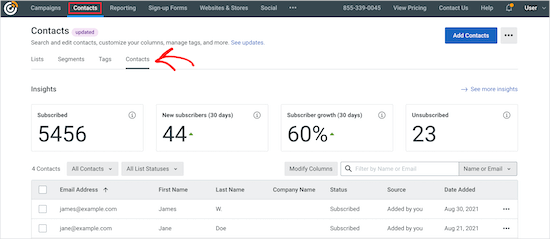
Una volta iniziato l’invio di e-mail, il sistema vi fornirà dati sul grado di coinvolgimento dei vostri abbonati. Gli iscritti impegnati sono quelli che aprono, cliccano e rispondono più spesso alle vostre e-mail.
Il processo è simile a quello di altri servizi di email marketing come HubSpot, Kit, Drip e così via.
Metodo 3. Visualizzare i follower dei social media in WordPress
Visualizzare i propri follower sui media è facile. La maggior parte degli account dei social media consente di visualizzare il numero di follower direttamente dal profilo.
Ad esempio, è possibile visualizzare i propri follower su Instagram semplicemente andando sul proprio profilo e facendo clic sul link “follower”.
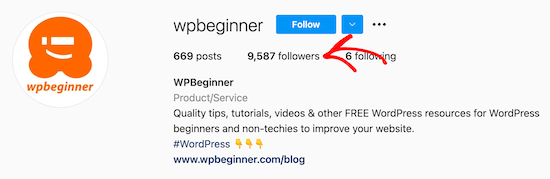
Viene visualizzato un popup che mostra i vostri follower.
È possibile scorrere e fare clic per aprire i loro profili e saperne di più.
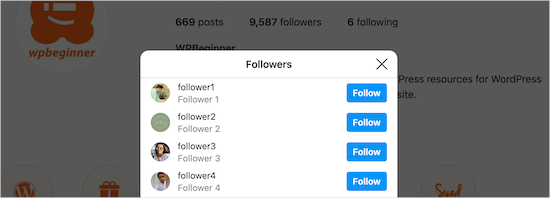
Altri network, come Facebook, forniscono i dati di page insights, che consentono di ottenere una ripartizione più dettagliata dell’età, del sesso, del Paese, della lingua e di altro ancora dei vostri follower.
Per trovare queste informazioni, aprite il vostro account Meta Business Suite, fate clic sull’icona del menu “Insights” e poi su “Audience”.
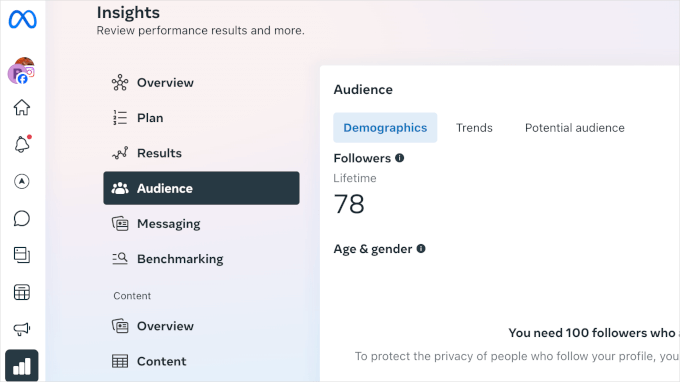
In questo modo vengono visualizzati tutti i dati disponibili sul pubblico della vostra pagina Facebook, compresi i follower, l’età, il sesso, le città e i Paesi in alto.
Un ottimo modo per utilizzare le informazioni sui follower dei social media è quello di visualizzare i feed dei social media e il numero di follower in WordPress. Questo può contribuire ad aumentare la riprova sociale e l’engagement dei visitatori.
Il modo migliore per aggiungere i feed dei social media a WordPress è usare Smash Balloon. Si tratta di una raccolta di quattro diversi plugin per WordPress che consentono di aggiungere i feed sociali di Facebook, Instagram, Twitter e YouTube al sito web.
L’abbiamo selezionato per testarne tutte le caratteristiche, che potete consultare nella nostra recensione completa di Smash Balloon.
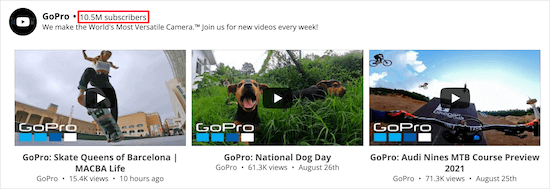
Per maggiori dettagli, consultate la nostra guida passo passo su come aggiungere i feed dei social media a WordPress.
Metodo 4. Visualizzare i follower delle notifiche web push in WordPress
Un altro modo in cui le persone possono seguire il vostro sito WordPress è iscriversi alle notifiche push. Queste notifiche vi permettono di inviare messaggi ai visitatori su mobile e desktop, anche quando non sono sul vostro sito web.
Sulla maggior parte dei siti web, chi siamo non restituisce mai il 70% dei visitatori. Aggiungendo le notifiche push è facile incoraggiare questi visitatori a restituirsi.
Ecco un esempio di come si presenta:
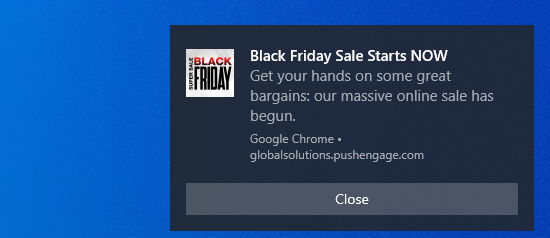
Con le notifiche push, potete raggiungere immediatamente i vostri follower senza aspettare che decidano di controllare la loro casella di posta, il che rende le notifiche push estremamente preziose.
Il modo più semplice per aggiungere notifiche push a WordPress è utilizzare PushEngage. È il miglior software di notifiche push sul mercato, utilizzato da oltre 25.000 aziende.
Offre notifiche push sull’abbandono del carrello e caratteristiche di targeting intelligente del pubblico per aiutarvi a entrare in contatto con gli acquirenti giusti e aumentare le conversioni. Per maggiori informazioni, selezionate la nostra recensione di PushEngage.

Dopo aver attivato e configurato il plugin, sarà possibile visualizzare le statistiche dei follower delle notifiche push. Questo mostra chi si è iscritto per ricevere le notifiche push, la sua posizione, il dispositivo utilizzato e altro ancora.
Per trovare i follower delle notifiche push, accedere alla propria dashboard sul sito web di PushEngage, quindi navigare su Analytics ” Subscriber Statistics.
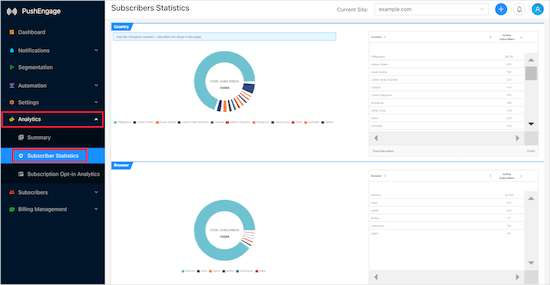
È inoltre possibile visualizzare l’elenco degli abbonati facendo clic sulla scheda “Riepilogo”.
Per maggiori dettagli, consultate la nostra guida su come aggiungere le notifiche web push al vostro sito WordPress.
Nota sui seguaci di WordPress.com
I metodi sopra descritti sono un ottimo modo per vedere chi segue il vostro blog WordPress. Tuttavia, se utilizzate WordPress.com, potete visualizzare le statistiche dei follower direttamente nella vostra dashboard di WordPress.
Per conoscere la differenza tra i due, consultate il nostro confronto tra WordPress.com e WordPress.org.
Per visualizzare i follower, è sufficiente accedere alla propria dashboard di amministrazione, fare clic su “Statistiche” e poi sulla scheda “Approfondimenti”.
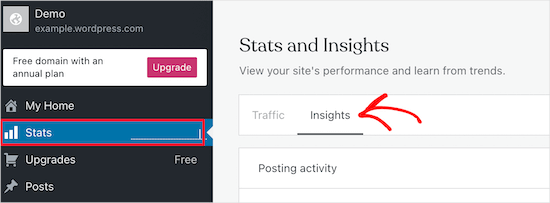
Scorrendo la pagina verso il basso, si vedranno le sezioni “Totale follower” e “Seguaci”.
Questo mostra quanti follower avete, i loro nomi utente e da quanto tempo vi seguono.
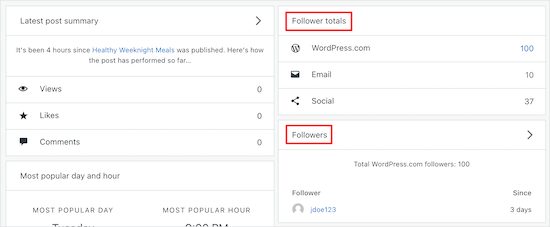
Se volete passare alla versione self-hosted di WordPress, consultate la nostra guida su come spostare il vostro sito da WordPress.com a WordPress.org.
Suggerimento bonus: Organizzare un concorso sui social media per far crescere il proprio sito
Se il monitoraggio di chi segue il vostro sito WordPress vi aiuta a capire il vostro pubblico, l’engagement con loro è altrettanto importante.
Un ottimo modo per farlo è organizzare un concorso sui media.
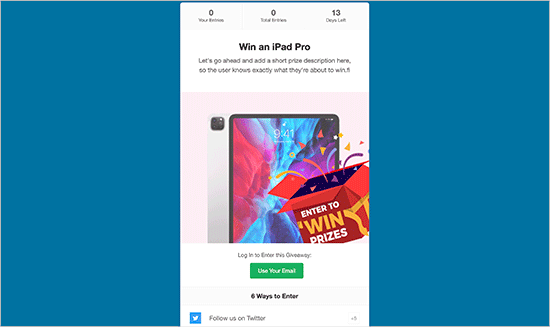
Oltre a diffondere la brand awareness, i concorsi possono incoraggiare i follower a interagire con i contenuti. Ecco alcune idee da provare:
- Premiate i follower con una carta regalo per dimostrare il vostro apprezzamento.
- Organizzate un concorso a premi in cui i vincitori ottengono vantaggi o prodotti esclusivi.
- Create un concorso video o fotografico per ispirare i follower a condividere contenuti creativi legati al vostro brand.
Collegare i concorsi al proprio sito WordPress, come chiedere ai partecipanti di seguire o iscriversi, può aumentare il numero di follower e l’engagement, rafforzando al contempo il legame con il pubblico.
Il modo più semplice per gestire un giveaway sui social media è RafflePress. Si tratta di un plugin in alto per i giveaway su WordPress e funziona con tutte le medie piattaforme di social media.
Per maggiori dettagli, potete fare riferimento alla nostra guida sull’organizzazione di un concorso sui social media per far crescere il vostro sito.
Speriamo che questo articolo vi abbia aiutato a capire come vedere chi segue il vostro sito WordPress. Potreste anche consultare la nostra guida su come add-on al monitoraggio degli eventi di Google Analytics e il nostro elenco di metriche importanti da misurare sul vostro sito.
Se questo articolo vi è piaciuto, iscrivetevi al nostro canale YouTube per le esercitazioni video su WordPress. Potete trovarci anche su Twitter e Facebook.





Have a question or suggestion? Please leave a comment to start the discussion.